Sin duda alguna uno de los programas de grabación de CD y DVD más bien hechos que hay actualmente. Sencillo, eficaz y de poco tamaño en disco.
Alcohol 120% es una utilidad que además de grabar CD y DVD puede crear hasta 31 unidades virtuales de CD o DVD para reproducir desde el disco duro. Se trata de una opción que muy posiblemente utilizemos poco (almenos los usuarios típicos, que no haremos más que realizar copias) pero se agradece en ciertas ocasiones, eso sí.
El programa nos permite realizar copias de CD a CD, crear imágenes a disco duro, grabar imágenes a CD/DVD, e incluye un buscador para localizar rápidamente las imágenes que se encuentren en tu PC. En mi caso he realizado más de una vez imágenes de CD o DVD pensando «ya lo grabaré cuando tenga más tiempo» y luego no había forma de encontrarlas (aunque para eso hay que ser un pelín descuidado, seguro que a la mayoría de vosotros no os ocurre XD) y es en estos casos cuando funciona tan bien este buscador. Es rápido y en breve tendréis en pantalla las imágenes que buscábais. Estas imágenes son archivos del tipo ISO, MDS, CCD, CUE, BWT y CDI (los creados por CloneCD, Nero Burning Rom y DiscJuggler entre otros además de otros muy conocidos ya por todos como el formato ISO).
A mi al principio no me dió muy buena espina ya que eso de que al ejecutarlo creara por defecto una unidad virtual, pues no lo cabava de entender, no obstante se trata de una opción que si os molesta la podéis quitar en la gestión de unidades virtuales del mismo Alcohol 120%.
Otro apunte que os quiero hacer es que si lo que estáis buscando es un buen programa para realizar copias de seguridad de juegos de Playstation 2 éste es sin duda la mejor opción. Os permitirá crearlas fácilmente y os asegurará una compatibilidad en todas las consolas del 100%, cosa que el Decrypter (otro programa de grabación, aunque solo de DVDs) no permite ya que solo funcionará con las consolas más nuevas, exceptuando alguna excepción. Aunque eso si, lo que el Decrypter os permitirá es sacar el sistema de protección del juego que a veces imposibilita su copiado. Así que yo personalmente os aconsejo que cuando queráis realizar este tipo de copias primero hagáis la imagen con Decrypter para quitar la protección y luego la grabéis con el Alcohol 120%.
En conclusión, se trata de un programa realmente bueno y aconsejable, muy pero que muy recomendado para cualquier tipo de grabación. Obtendréis copias y grabaciones de calidad y de la forma más sencilla posible.
Aprovechando la ocasión os pongo una pequeña guía para saber los pequeños detalles de configuración y proceso que deberéis llevar a cabo con este flamante programa para realizar las copias de seguridad de Playstation 2, recordad que para que sean legales debéis tener el juego original. Se tratan de copias de seguridad, aunque luego se les dé otro uso…
¡A disfrutar con el Alcohol 120%!
Os recuerdo que los DVDs que nos darán un mejor resultado son los de Verbatim, si queréis podéis consultar una opinión que escribí acerca de la calidad que ofrecen y el porqué de su uso como el más apropiado para realizar las copias de Playstation 2.
Una vez hayamos arrancado Alcohol 120%, pulsaremos en «Asistente de creación de imagen». En la ventana que aparezca haremos lo siguiente:
1- Elegiremos la unidad origen en Dispositivo CD/DVD. La unidad origen es el lector, desde donde vamos a leer el DVD original.
2- En «Separar Archivo de Imagen cada» seleccionaremos NO SEPARAR.
Después de pulsar en Siguiente aparecerá una nueva ventana, donde habremos de realizar los siguientes ajustes:
1- Elegiremos la carpeta donde guardaremos la imagen en el disco duro.
2- Si aún no habíamos creado la carpeta, podremos hacerlo pulsando en Nueva carpeta. Una vez creada la elegiremos, tal y como se indica en el punto 1.
Después pulsaremos en Iniciar y esperamos a que finalice el proceso.
Ya tenemos la imagen en nuestro disco, sólo queda la mitad del proceso. Seguimos en Alcohol, pero ahora pulsaremos en el Asistente de Grabación de Imagen. En la ventana que aparece haremos lo siguiente:
1- Pulsar en el botón Explorar y elegir la imagen que previamente guardamos en el disco duro. Después pulsaremos en Siguiente.
En la nueva ventana utilizaremos la siguiente configuración:
1- Seleccionar nuestra grabadora de DVD, si es que no está seleccionada por defecto.
2- Seleccionar la velocidad de grabación. Yo he utilizado la máximo que permitía la grabadora: 4x.
3- Utilizar DVD DAO como método de grabación.
4- Además de la Grabación, la primera vez podéis marcar Simulación para aseguraos de que la grabación se hará correctamente, que están carillos los DVD’s.
5- Por último, pulsar en Iniciar para comenzar la grabación.